Voici comment se débarrasser des fréquences de fond indésirables et améliorer vos enregistrements vocaux.
Il peut être difficile d'obtenir un son clair et de qualité, surtout si vous en avez terminé avec la production et que vous êtes passé au processus de post-production . Heureusement, Cinecom nous a apporté un excellent didacticiel vidéo montrant comment ajuster les fréquences et les tonalités indésirables dans votre enregistrement. Le processus est facile à retenir et vous pouvez le faire sans ouvrir Audition.
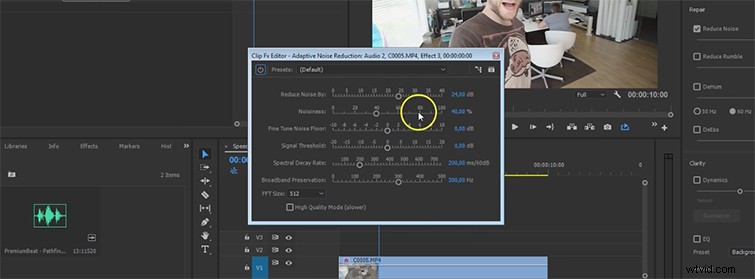
Pour commencer, Jordy duplique la piste audio, puis coupe la piste d'origine. Ensuite, ouvrez le Essential Sound Panel (à partir de la dernière mise à jour) et appuyez sur la boîte de dialogue pour afficher des options pour affiner votre dialogue. Vous trouverez l'onglet Réduction adaptative du bruit sous Effets audio outil. Sélectionnez Modifier pour ouvrir la fenêtre que vous voyez ci-dessus.
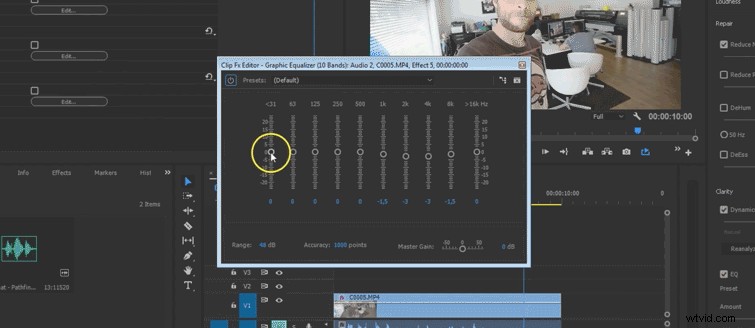
Dans l'exemple ci-dessus, vous pouvez entendre un certain nombre de bruits de fond gênants . Le trafic extérieur, la climatisation et les appareils électriques en sont un excellent exemple. Vous pouvez cliquer sur Réduire le bruit et changez l'intensité selon vos besoins. Gardez toutefois à l'esprit que si vous définissez la réduction du bruit trop élevé, l'effet pourrait baisser le volume de votre voix.
Si vous ouvrez l'égaliseur graphique paramètres et sélectionnez Modifier , cela fera apparaître la fenêtre que vous voyez ci-dessus. Les tonalités vont de bas à haut , de gauche à droite , et vous pouvez réduire les hautes fréquences indésirables en arrière-plan. Fondamentalement, cet outil vous permet de choisir chaque ton et fréquence que vous voulez dans votre enregistrement.
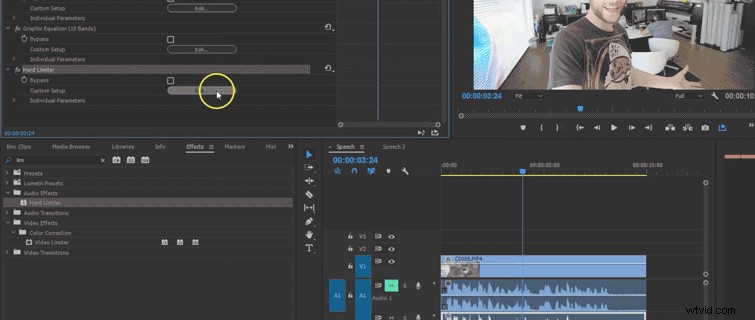
Ensuite, nous allons nous éloigner du Panneau audio essentiel et dirigez-vous vers l'onglet Effets audio avec le Hard Limiter , ce qui augmente le volume de la voix et comprime globalement le son. Faites glisser l'effet sur le clip dupliqué, puis dans Préréglages, choisissez Limiter à -.1dB , cela devrait empêcher votre audio de culminer.
Chaque enregistrement est différent, vous devrez donc jouer avec l'audio pour trouver les bons niveaux pour votre projet.
